-Цитатник
Анимация инструментом - Осветлитель - (0)
Анимация инструментом - Осветлитель Посмотрите внимательно на картинку - мигающие огоньки...
Зажигаем огоньки - (0)Зажигаем огоньки Открываем картинку, я взяла вот такую Дублируем основной слой ( Ctrl...
Бегущие огоньки - (0)Бегущие огоньки В этом уроке мы с вами научим огоньки бегать)) Возьмите лю...
Инструмент выделение и маска в фотошоп - (0)Инструмент выделение и маска в фотошоп
Декор в ФШ - (0)Декор в ФШ Я когда-то писала про плагин, который делает такие цветы в ФШ Плагин Genicap ...
-Приложения
 ОткрыткиПерерожденный каталог открыток на все случаи жизни
ОткрыткиПерерожденный каталог открыток на все случаи жизни Я - фотографПлагин для публикации фотографий в дневнике пользователя. Минимальные системные требования: Internet Explorer 6, Fire Fox 1.5, Opera 9.5, Safari 3.1.1 со включенным JavaScript. Возможно это будет рабо
Я - фотографПлагин для публикации фотографий в дневнике пользователя. Минимальные системные требования: Internet Explorer 6, Fire Fox 1.5, Opera 9.5, Safari 3.1.1 со включенным JavaScript. Возможно это будет рабо Всегда под рукойаналогов нет ^_^
Позволяет вставить в профиль панель с произвольным Html-кодом. Можно разместить там банеры, счетчики и прочее
Всегда под рукойаналогов нет ^_^
Позволяет вставить в профиль панель с произвольным Html-кодом. Можно разместить там банеры, счетчики и прочее- ТоррНАДО - торрент-трекер для блоговТоррНАДО - торрент-трекер для блогов
 ПереводчикОнлайн переводчик:Перевести текст или веб-страницу
ПереводчикОнлайн переводчик:Перевести текст или веб-страницу
-Музыка
- Chris Spheeris _ Allura
- Слушали: 48531 Комментарии: 11
-Резюме
Татуревич Татьяна Владимировна
- Профессия герпетолог
-Метки
flash Маски анимированные фоны видео видео урок винтажные русские шрифты герои сказок глиттеры градиенты для фотошоп девушки в png клипарт детские отрисовки клипарт-девушки личное маски для фотошоп маски для фотошопа маски для фш мои работы мои работы фш мои стили набор для коллажа несколько видеоуроков пейзажи в png перо профессиональная ретушь - алексей кузмичев разделители рамки создаём эффектные узоры в фотошоп стили стили для фотошоп стили для фотошоп "colorful jelly" стили для фотошопа текстуры тренинг.курс первый уроки adobe illustrator уроки по фотошопу уроки фотошоп уроки фотошопа уроки фш фильтр смещение флеш флеш мои работы флеш уроки фоны фоны для фотошоп фоны. фотошоп фотошоп мои работы фш фш мои работы цветы png
-Я - фотограф
-Фотоальбом
-Рубрики
- уроки фотошоп (969)
- текстуры,стили для фотошоп (214)
- кисти для фотошоп (176)
- клипарт (173)
- фоны (149)
- полезно знать (131)
- все для оформлений (33)
- лиру. (130)
- маски для фотошоп (105)
- видео (97)
- фотошоп (80)
- флеш (79)
- рамки для фотошоп (63)
- анимация (63)
- картинки (50)
- плагины,фильтры (50)
- скрап набор (48)
- уроки по коллажам (44)
- гадания (38)
- градиенты (37)
- шрифты (35)
- программы для компьютера (31)
- компьютер (7)
- HTML коды (20)
- экшены для фотошоп (20)
- глиттера (18)
- набор для работ (13)
- интересно прочесть (12)
- яндекс (9)
- фигуры для фотошоп (7)
- элементы для работ (7)
- разделители (6)
- уроки фанта морф (5)
- adobe illustrator (5)
- паттерны для фотошоп (4)
- паттерны для фотошоп (3)
- слайд программы (3)
- paint уроки (2)
- энциклопедия (1)
- 3d max (1)
- рамки для видео (0)
-Всегда под рукой
-Поиск по дневнику
-Подписка по e-mail
-Друзья
Друзья оффлайнКого давно нет? Кого добавить?
Bonito11
CatCats
Florinella
Florsita
heregirl
jelena01
ka82
Ketevan
Kirroil
LebWohl
Leskey
Lidia52
Liudmila_Sceglova
luka777
Martina25
Mellodika
Mihail-art
nadiika
snegkaa
Svetlana---
Svetlana-k
SvetlanaT
t_calypso
tinarisha
Viktorialka
Vikylia24
Аэлита_54
Волшебный__Свет_Души
Доктор_Хаус_Ру
Егорова_Таня
живу_не_тужу
Инноэль
ИНТЕРЕСНЫЙ_БЛОГ_ЛесякаРу
КРАСОТА_ЗДОРОВЬЯ
КристинаТН
Литвинова_В_И
макоши_дом
макошь311
Мамедыч
Милая_Любаша
Н_НИНА
НаталинаЯ
РУСиЧКа
Светлана_Ковалевска
СЕМЬЯ_И_ДЕТИ
Сияние_Розы_Жизни
ТаМаРа_ТАРАНЬжина
Феврония52
Элла-Элизабет
ЯблочкоНаливное
-Постоянные читатели
Florinella Florsita GanikoZ Ketevan Kirroil Laticia Lidia52 Martina25 Mihail-art Nonna123 Sedov09 SvetlanaT Tatiana_Goroshko Viktorialka Vikylia24 YARINA_23 aine24 jelena01 kIrena_Snake leonarda_putane luka777 nadiika pappesa pasigut serbucna tinarisha Алла_Кондратенко ВС_елена_Я Валентин_Трум Ваши_рецепты Жанна_Лях ИНТЕРЕСНЫЙ_БЛОГ_ЛесякаРу Инноэль КристинаТН Мальцева_Марина Матильдасприветом НатаТито РУСиЧКа СветлЛланка Таня_Хаджиева Татьяна_54 Томмрик Эдуард_Волков Элла-Элизабет ЯблочкоНаливное живу_не_тужу ксения_1 макошь311 ольга_ялозюк ясный
-Сообщества
Участник сообществ
(Всего в списке: 29)
УРОКИ_ФОТОШОПА
Работа_в_интернете
про_искусство
Простые_рисунки
Всё_для_фотошопа
леди_САМО_СОВЕРШЕНСТВО
Планета_Фотошопа
Ветеринарный_кабинет
ГАЛЕРЕЯ_СТИЛЕЙ
ХоЧуНиМаГУ
Цитируем_Тут
РЫЖИЙ_КОНЬ
Мадамочка_Алюнь
ОСЕНЬ_и_ЗИМА
Пернатые_любимцы
Audrey_Hepburn
Gala-Feya_and_Photoshop
gr_soob
Learn_English
Moscow
RubyLeo
shopping
Stylish_Stuff
Лучшее_Для_Цитатника
Арт_Калейдоскоп
Сообщество_Творческих_Людей
Вкусно_Быстро_Недорого
Только_для_женщин
kayros
Читатель сообществ
(Всего в списке: 17)
ЯРМАРКА_ДИЗАЙНА
СкАзОчНыЙ_мИр_КаРтИНоК
_ПрОсТо_ДлЯ_ВаС_
Темы_и_схемы_для_Вас
Красивые_Мелочи
ГАЛЕРЕЯ_СТИЛЕЙ
Мадамочка_Алюнь
АртБазар
eau_de_source
New_Photoshopinka
Photoshop_Tricks
Photoshopinka
Триплет_Душ
Madame_Frames
Мир_клипарта
О_Самом_Интересном
kayros
-Статистика
Создан: 23.11.2009
Записей: 7621
Комментариев: 13539
Написано: 73221
Записей: 7621
Комментариев: 13539
Написано: 73221
Анимация "Яркие блестки". Alien Skin Xenofex 2 |
Цитата сообщения Sexy_Lady
Анимация "Яркие блестки". Alien Skin Xenofex 2
Уверена, многие не раз задавались вопросом, как делать такие блестки

Можно, конечно, кистью, но... Если кто еще не знает - я терпеть не могу забивать фотошоп дополнениями! Но для этого плагина я сделала исключение. Скачайте его и .
Открываем картинку, дважды дублируем слой. Теперь самое сложное. В принципе, плагин предначначен для создания созвездия из картинки. Вы получите картинку, усыпанную звездочками, с четкими контурами объектов. Но это не то, что нам нужно. Поэтому придется создавать сложные выделения. Можно пройтись быстрой маской, а можно использовать Select -> Color Range. Довольно удобно. Чтобы добавить или отменить цвета есть пипетки с "+" и "-".
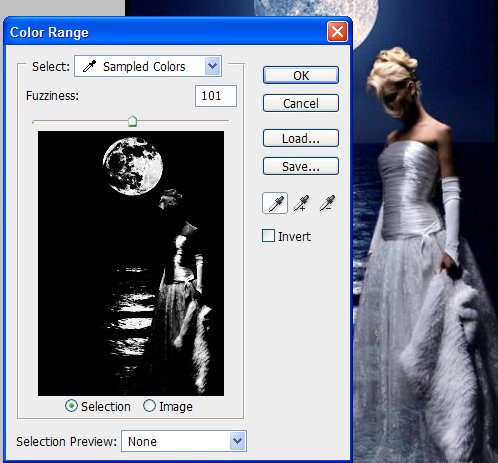
Сразу хочу предупредить - я не слишком старалась с выделением - лень было.
Идем в Filter -> Alien Skin Xenofex 2 -> Constellation. Рассмотрим опции плагина. Привожу сразу со своими настройками.
В меню Settings вы можете выбрать "звездочки".
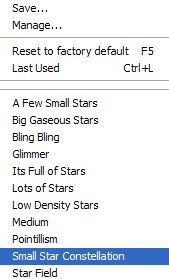
Теперь смотрим опции слева:

Это очень напоминает настройки кистей фотошопа.
Star Size - размер кисти
Size Variation - колебание размера (размер будет варьироваться от 0 до 100%)
Edge Star Density - плотность по кромке (регулирует количество звездочек на границе области)
Overall Star Density - плотность в области (регулирует количество звездочек в самой области)
Overdrive - прозрачность
Twikle Amount - сумма сверкания (изначально кисть - круглый блик, этот параметр добавляет лучики)
Twinkle Rotation - угол сверкания (угол лучиков)
Background Fill - заливка фона (определение фона под звездочками)
Random seed - а вот об этом попозже!
Итак, подобрали понравившиеся параметры, применили плагин, нажав кнопку Ок. Переходим на другой слой, идем в плагин и жмем тот самый Random seed - заливка звездочками меняется при тех же параметрах. Применяем и повторяем то же к последнему слою. Открываем окно анимации Window -> Animation. Жмем на значок под крестиком ("закрыть") и выбираем Make Frames from Layers.
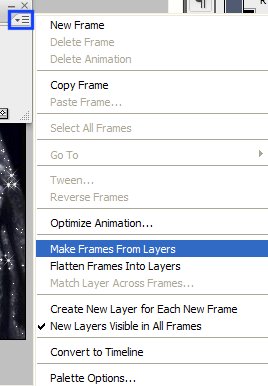
Время показа 0,1-0,2 сек. Вот и все. Сохраняем через Save for Web...

Кстати, можете использовать вот эти готовые трафареты или сделать свои собственные






Уверена, многие не раз задавались вопросом, как делать такие блестки

Можно, конечно, кистью, но... Если кто еще не знает - я терпеть не могу забивать фотошоп дополнениями! Но для этого плагина я сделала исключение. Скачайте его и .
Открываем картинку, дважды дублируем слой. Теперь самое сложное. В принципе, плагин предначначен для создания созвездия из картинки. Вы получите картинку, усыпанную звездочками, с четкими контурами объектов. Но это не то, что нам нужно. Поэтому придется создавать сложные выделения. Можно пройтись быстрой маской, а можно использовать Select -> Color Range. Довольно удобно. Чтобы добавить или отменить цвета есть пипетки с "+" и "-".
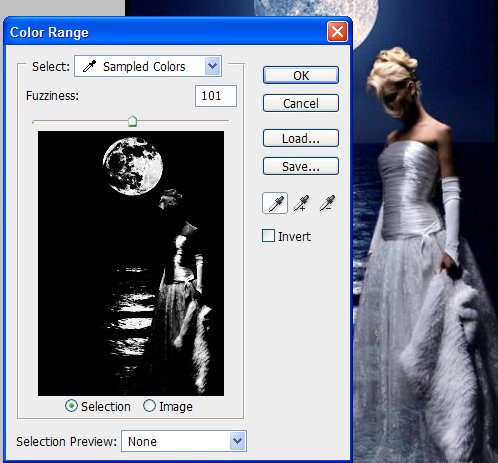
Сразу хочу предупредить - я не слишком старалась с выделением - лень было.
Идем в Filter -> Alien Skin Xenofex 2 -> Constellation. Рассмотрим опции плагина. Привожу сразу со своими настройками.
В меню Settings вы можете выбрать "звездочки".
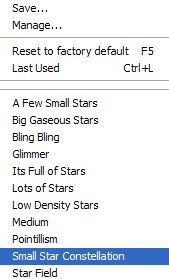
Теперь смотрим опции слева:

Это очень напоминает настройки кистей фотошопа.
Star Size - размер кисти
Size Variation - колебание размера (размер будет варьироваться от 0 до 100%)
Edge Star Density - плотность по кромке (регулирует количество звездочек на границе области)
Overall Star Density - плотность в области (регулирует количество звездочек в самой области)
Overdrive - прозрачность
Twikle Amount - сумма сверкания (изначально кисть - круглый блик, этот параметр добавляет лучики)
Twinkle Rotation - угол сверкания (угол лучиков)
Background Fill - заливка фона (определение фона под звездочками)
- Fill with solid color - заливка любым цветом (кликаем на квадратике, вызывая палитру)
- Keep original image - оригинальная картинка
- Make selection transparent - прозрачный фон
Random seed - а вот об этом попозже!
Итак, подобрали понравившиеся параметры, применили плагин, нажав кнопку Ок. Переходим на другой слой, идем в плагин и жмем тот самый Random seed - заливка звездочками меняется при тех же параметрах. Применяем и повторяем то же к последнему слою. Открываем окно анимации Window -> Animation. Жмем на значок под крестиком ("закрыть") и выбираем Make Frames from Layers.
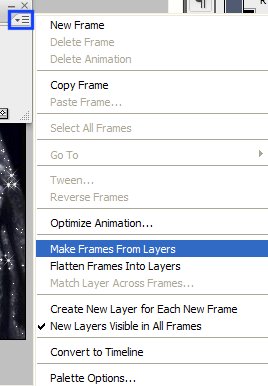
Время показа 0,1-0,2 сек. Вот и все. Сохраняем через Save for Web...

Кстати, можете использовать вот эти готовые трафареты или сделать свои собственные






| Рубрики: | уроки фотошоп |
Аноним обратиться по имени
Среда, 19 Ноября 2014 г. 16:04 (ссылка)
Ответить С цитатой В цитатник
Прикольно получается уже месяц пытаюсь фотошоп овладеть)))) спасибо автору
спасибо автору
| Комментировать | « Пред. запись — К дневнику — След. запись » | Страницы: [1] [Новые] |














